Galaxy telefonumda Güç tasarrufu modu nedir?
Galaxy cihazınızın keyfini mümkün olduğunca uzun süre çıkarmak için ihtiyacınız olan araçlara sahip olmak bir zorunluluktur. Bunu başarmanıza yardımcı olacak en önemli özelliklerden biri Güç tasarrufu modudur. Bu özellik hakkında daha fazla bilgi edinmek için aşağıdakileri okuyun.
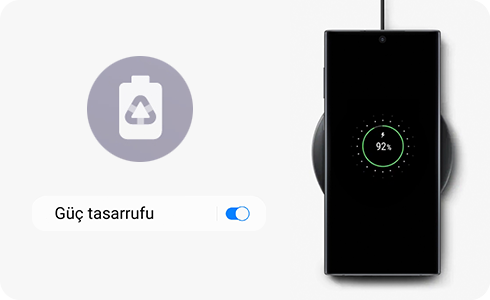
Güç tasarrufu modu, dilerseniz belirli işlevleri, özellikleri ve hatta uygulamaları devre dışı bırakarak Galaxy cihazınızın pil ömrünü uzatmanıza yardımcı olan bir araçtır. Güç tasarrufu modunu etkinleştirmek için lütfen aşağıdaki adımları takip edin:
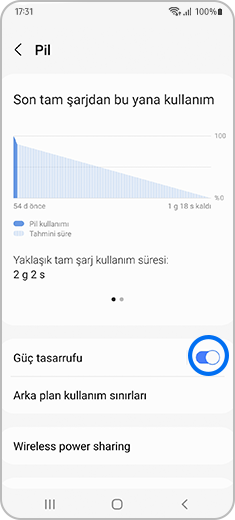
Güç tasarrufu modunu "Güç tasarrufu" sözcüklerine dokunarak da etkinleştirebilirsiniz. Sonraki ekran, Güç tasarrufu modunu kolayca etkinleştirebileceğiniz bir "Kapalı" ve "Açık" düğmesiyle başlayarak her seçeneği görüntüleyecektir.
Güç tasarrufu modu, tercih ettiğiniz gibi özelleştirmek için çeşitli seçenekler sunar. Etkinleştirmek istediğiniz özelliğin yanındaki geçiş düğmesine dokunmanız yeterlidir.
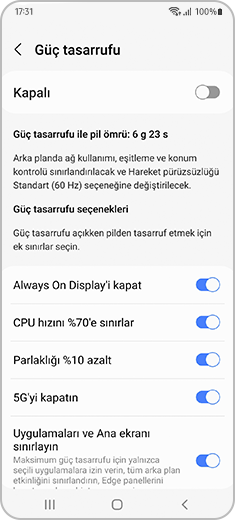
Kullanılabilir seçenekler şunlardır:
- “Always On Display’i kapat”.
- “CPU hızını %70'e sınırlar”.
- “Parlaklığı %10 azalt”.
- “5G’yi kapatın”.
- “Uygulamaları ve Ana ekranı sınırlayın”.
Evet. Güç tasarrufu modunun en önemli özelliklerinden biri, Güç tasarrufu modu etkinleştirildiğinde kullanılabilen uygulama sayısını azaltabilme özelliğidir.
Ayarlar → Pil ve cihaz bakımı → Pil → Güç tasarrufu → Uygulamaları sınırla ve Ana ekran seçeneğindeki geçiş düğmesine dokunun.
Güç tasarrufu modu etkinken uygulamalar eklemek isterseniz şu adımları takip edin:
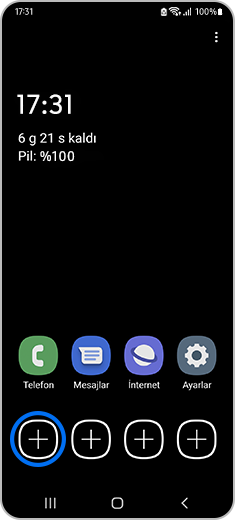
Güç tasarrufu modu etkinken uygulamaları kaldırmak isterseniz şu adımları takip edin:
Not: Bu yöntem, cihazınıza bağlı olarak farklılık gösterebilir.
Geri bildiriminiz için teşekkür ederiz
Lütfen tüm soruları cevaplayın.








